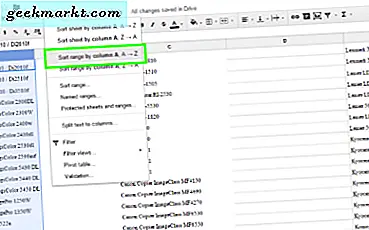
Göra känsla av data är vad kalkylblad handlar om. Ju mer innehåll du lägger till desto mer organiserat måste du bli. Lyckligtvis erbjuder Sheets flera sätt att organisera dina data, inklusive sortering och filtrering. Idag ska vi använda sorteringsfunktionen för att alfabetisera data i Google Sheets.
Det finns ett par sorteringsalternativ inom Ark. Du kan sortera efter ark, enligt intervall eller namngivna intervall. Var och en har olika tillämpningar beroende på vilken typ av data du arbetar med.
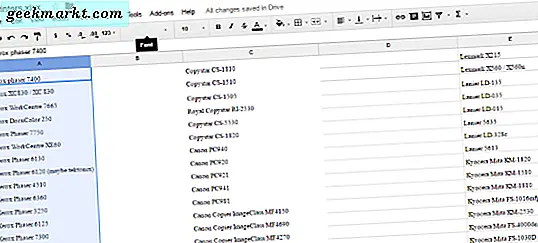
Alfabetiser data i Google Sheets
Det står till grund att för alfabetisering till arbete måste kalkylbladet ha ord såväl som siffror. Du kan sortera siffror, men vi kommer att täcka det på en minut. Om du har kolumnrubriker måste du frysa dem först så att de inte ingår i alfabetiseringsprocessen.
- Markera raden du vill frysa.
- Välj Visa från toppmenyn och sedan Frysta.
- Välj 1 rad från listan, eller mer om du behöver dem.
Nu kan du fortsätta att alfabetisera data.
Så alfabetisera en kolumn:
- Öppna arket du vill sortera.
- Markera hela kolumnen som du vill alfabetisera.
- Välj Data från toppmenyn.
- Välj Sortera rad efter kolumn A - Z.
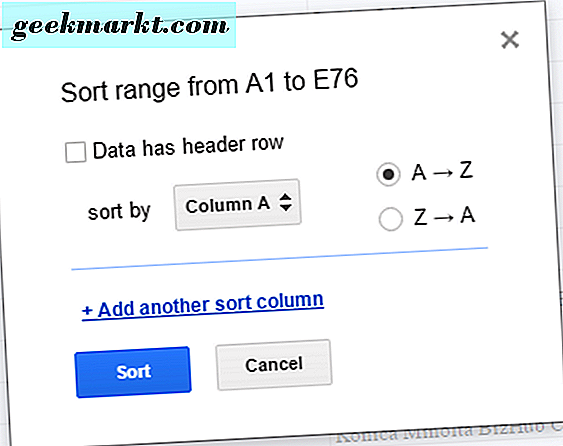
Du kan självklart välja omvänd alfabetisering genom att välja Sortera rad efter kolumn Z-A.
För att alfabetisera ett ark:
- Öppna arket du vill sortera.
- Markera hela arket genom att klicka på hörnknappen ovanför A1.
- Välj Data från toppmenyn.
- Välj Sortera rad.
- Välj den första kolumnen du vill sortera i popup-fönstret.
- Lägg till en annan kolumn om du vill fortsätta sortera kolumner.
- Välj Sortera när du har tillräckligt med kolumner.
Detta sorterar varje kolumn du har valt. Du kan också bara välja de befolkade cellerna genom att dra musen för att inkludera alla celler du vill sortera. Detta är mer användbart om du har element i kalkylbladet du inte vill inkludera.
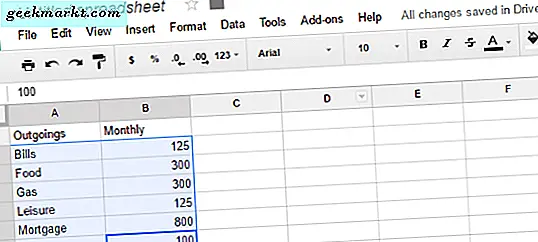
Sortera efter numeriskt värde
Även om siffror uppenbarligen inte kan alfabetiseras, beställer samma verktyg istället siffror i stigande eller fallande ordning. Processen är exakt densamma som alfabetiserande, där A är det lägsta talet och Z är högst.
- Öppna arket du vill sortera.
- Markera kolumnen du vill sortera.
- Välj Data från toppmenyn.
- Välj Sortera rad efter kolumn A - Z eller Z - A.
Som alfabetiserande kan du också beställa av flera kolumner på exakt samma sätt som beskrivits ovan. Välj mer än en kolumn från popup-menyn och Ark kommer att beställa dem för dig.
Beställningsdata är grundläggande för ett kalkylblad och Google Sheets gör ett bra jobb för att göra det enkelt att göra. Det är dock inte utan dess buggar men du kan upptäcka att när sortering av kolumner eller kolumner med numeriska värden och alfabetiska saker går det inte att planera. Upprepa processen ett par gånger överväger vanligtvis det dock.
Har du några tips om Google Sheets du vill lägga till? Vill vi att täcka något annat? Berätta nedan om du gör det!







